win7回收站清空了如何恢复文件?我们经常会吧没用的文件放在回收站中,很多时候会清空回收站,来获取更多空间。但如果您误将重要文件删除到回收站且清空了回收站怎么办呢?我们要怎么恢复清空的文件呢?下面小编就为大家带来详细的解决方法,一起来看看!
首先,点“开始”菜单,然后找到并点击“运行”(直接敲击“WIN+R”也是可以的)。
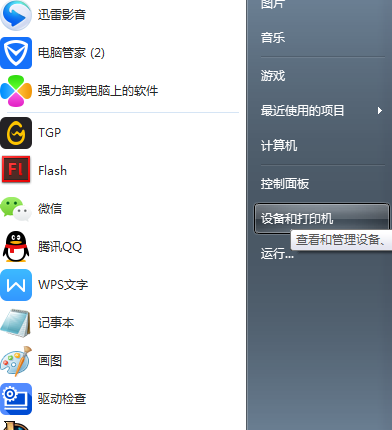
然后,在打开的运行窗口输入“regedit”,再点确定。
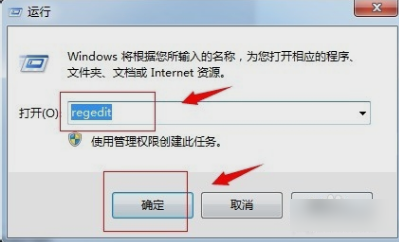
进入到注册表编辑界面之后,依次打开注册表中的文件夹:

“HKEY_LOCAL_MACHINE”,“SOFTWARE”,“Microsoft”,“Windows”,“CurrentVersion”,“Explorer”,“DeskTop”,“NameSpace”。
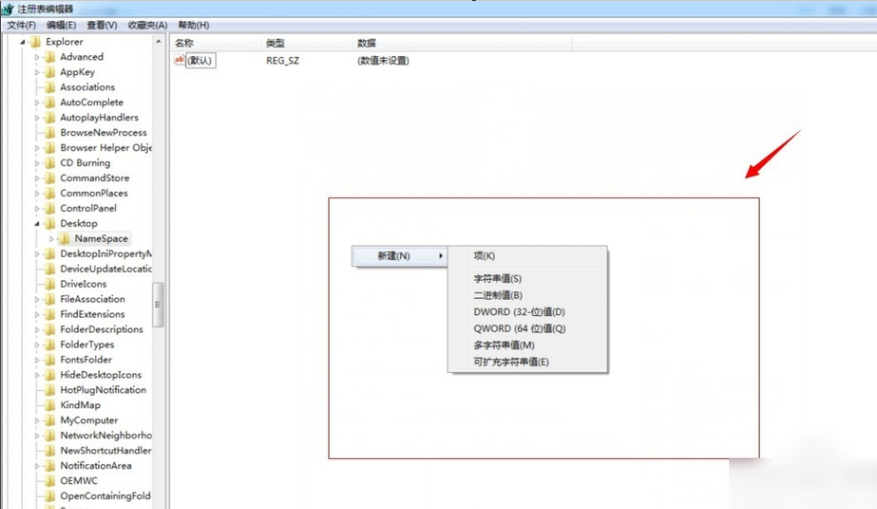
然后找到“NameSpace”,打开它,可以看到在它的右侧会展现出一个“默认”字样,然后在右边任意一个空白的地方右键一下,从打开来的新建中新建一个“项”。
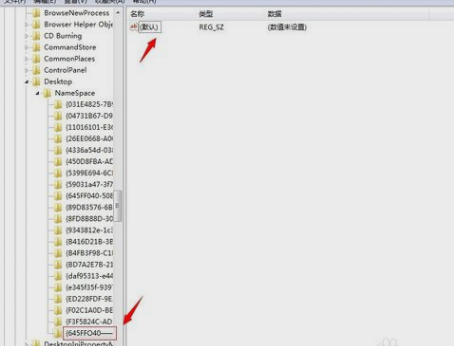
然后,新建一个”项“后,会看左边会出现一个命名为“新建#1”的文件夹,然后把“新建#1”的文件夹名字改成““{645FFO40——5081——101B——9F08——00AA002F954E}”数值,改好后会看到在右侧也会出现“默认”字样。

最后,选中右侧出现的“默认”字样,然后右键点击,在新出来的列表中选择“修改”,接着在数值数据中填入”回收站“,再点确定即可。
如何恢复被删除的回收站文件?
在我们的日常生活中,电脑是经常使用的设备之一。用户在使用的过程中经常会下载文件,久而久之文件的占用空间越来越多,只能将暂时无用的文件删除。删除后文件还会占用电脑的空间,所有只能选择清空回收站。
那么,如何恢复回收站删除的文件呢?请不要担心,以下是两种实测有效的方法,可以先来了解下吧。
1、专业方法
运行“Superrecovery”软件,这里我们直接进入到“标准模式”,可以在首界面当中选择“误清空回收站”选项。然后,再对文件的类型进行选择设置。确认没有其它需求的前提下,点击“开始恢复”即可。
方法1
2、简单方法
首先,可以打开电脑上的杀毒软件,并直接点击“工具”菜单中的“文件恢复工具”。然后,在恢复文件之前,对各项参数进行设置。确认没有其它需求之后,点击“开始恢复”按钮即可。
方法2
win7电脑清空回收站里的文件怎么找回
回收站删除的文件怎样恢复?4个解决方法!
本文介绍了4个解决“回收站删除的文件怎样恢复?”问题的方法,并在最后教给你1个保护文件的措施,一起来学习吧!
为什么要恢复回收站中删除的文件?
想必你一定遇到过这种情况:在把某些文件或文档删除(或误删)后,突然发现需要使用,但回收站已经被你清空了,这时候该怎么办呢?已清空的回收站要怎么恢复呢?不要担心,本文就是专门来解决这个问题的!在下文中我会为你介绍4个解决该问题的方法,操作简单一学就会,请继续往下阅读!
清空回收站后不要继续使用电脑
在你把含有重要文件的回收站清空后,如果不想文件永远消失,那就不要继续使用这台电脑了。这个操作非常重要,当你在回收站中点击清空后,这些文件并没有真正从电脑中删除,之所以你在回收站中看不到它们,是因为这些文件被打上了要删除的标记。
这些有删除标记的文件只有被新数据覆盖时,才会真正的删除。这就说明在回收站刚清空时,恢复的可能性最大。所以,如果你想恢复已删除的文件,最重要的一点就是不要再继续使用这台电脑了。
回收站删除的文件怎样恢复?
在这里给你介绍4个有效的方法,都有详细的操作步骤,一起往下看。
方法一、使用“还原以前的版本”
一般来说,电脑中的系统保护功能是处于默认开启状态的,会自动创建还原点,你可以通过“还原以前的版本”功能使用这些还原点来恢复文件。详细操作步骤如下:
步骤1:首先,你需要在桌面上创建一个新的文件或文件夹,并且将其名称改为与删除的文件或文件夹相同的名称。(如果删除的文件或文件夹位于某个盘的根目录,例如C:\,那你可以在“此电脑”中直接右键点击这个盘,然后选择“还原以前的版本”。)
步骤2:右键点击该文件,然后选择“还原以前的版本”。系统会自动搜索并列出该文件或文件夹的历史版本。
步骤3:选择你需要的版本(一般是最新版本),然后点击“还原”,就可以轻松的恢复了。
如果系统保护功能处于关闭状态,没有以前的版本,那你可以尝试使用“命令提示符”来恢复数据。
方法二、使用“备份和还原(windows7)”
如果你之前有使用“备份和还原(windows7)”功能备份过电脑,那就可以使用该功能来恢复,操作步骤如下:
步骤1:点击电脑桌面左下角的“搜索”,输入“控制面板”,打开“控制面板”后选择“系统和安全”。
步骤2:选择“备份和还原windows7”,点击“还原我的文件”。
步骤3:按照提示操作即可。
方法三、使用“命令提示符”
该方法可以恢复清空的回收站,详细操作如下:
步骤1:进入带命令提示符的安全模式。
win8/10系统:在启动电脑看到windows标志时,长按电源键强行关机,重复此操作三次,系统将会进入“自动修复”。然后在“自动修复”界面中,选择“高级选项”>“疑难解答”>“高级选项”>“启动设置”>“重启”,然后按下“F6”。
win7系统:在启动电脑时一直连续按“F8”,进入“高级启动选项”,选择“带命令提示符的安全模式”即可。
步骤2:输入“cd ../..”,然后按“回车”>输入“cd $ Recycle.Bin”按“回车”键。
步骤3:输入“cd”并按“Tab”键,就可以看到目录名称。看到此内容后,按下“回车”。(如下图所示)
步骤4:输入“dir / a”(显示所有文件)>输入“copy [文件名] [文件位置]” >输入“cd ../..”>输入“dir”并按下“回车”>输入ren [文件名]。
这样就恢复出来了,需要注意的是,该方法恢复出的文件的名称不是原来的名称,需要你手动重命名,并且该方法操作难度较大,存在一定风险,请考虑好再操作。
方法四、使用“注册表编辑器”
如果前2个方法无效,不敢尝试方法三的话,可以尝试这个方法。
步骤1:按下组合键“Win+R”打开“运行”,输入“regedit”进入注册表编辑器。
步骤2:依次展开定位到:
HKEY_LOCAL_MACHINE/SOFTWARE/Microsoft/Windows/CurrentVersion/Explorer/Desktop/Name Space。
步骤3:在“Name Space”目录下新建项:{645FFO40-5081-101B-9F08-00AA002F954E}。
步骤4:点击该新建项,双击右侧的“默认”修改其数值数据为“回收站”。
步骤5:重启电脑,回收站中被清空的文件就出现了。
1个保护文件的好方法!
如果你使用以上方法好不容易恢复了删除的文件,那么你现在该做什么呢?你现在要做的就行定期备份你的重要文件。定期备份不仅可以在你误删文件时帮你恢复,还可以帮你解决感染病毒、系统故障、硬盘故障等问题。
在这里,我建议你使用傲梅轻松备份免费版来备份文件或文件夹。你可以设置定时自动备份,并使用增量、差异备份功能,这样就可以在占用你最少空间的情况下,保持最新备份。该软件操作非常简单,点点鼠标就可以完成备份,接下来以文件备份为例,展示该软件的使用方法,操作步骤如下:
步骤1:下载并安装傲梅轻松备份免费版,打开后,点击左侧工具栏“备份”中的“文件备份”。
步骤2:点击“添加文件”或“添加文件夹”选择要备份的文件或文件夹,然后在下方选择储存备份的位置。
步骤3:点击“计划任务”可以设置定时自动备份。
步骤4:确认所有设置无误后,点击“开始备份”即可。
之后如果不小心清空了回收站,就可以使用傲梅轻松备份免费版的“文件还原”功能来轻松的恢复删除的文件。
总结
这就是解决“回收站删除的文件怎样恢复?”问题的4个方法,希望这些方法能帮助到你,为了避免以后再遇到同样的问题,建议你使用傲梅轻松备份免费版的“定时备份”功能来保护你的文件。
除此之外,该软件也是一款强大的备份、还原、克隆软件,可以把系统迁移到新硬盘、制作启动u盘、系统备份等。心动不如行动,快点击下方链接下载体验吧!
